Интернет-браузер Яндекс разработан не только для удобного и быстрого серфинга по сети, но и предлагает возможность очистить историю и кэш, что особенно полезно для поддержания безопасности и сохранения конфиденциальности данных. В этой статье мы расскажем, как очистить историю и кэш в Яндекс браузере на компьютере Mac.
История браузера хранит данные о посещенных вами веб-сайтах, включая URL-адреса, даты и время посещений. Кэш, с другой стороны, содержит временные файлы, которые браузер загружает, чтобы ускорить отображение веб-страниц. Однако, хранение большого объема истории и кэш может замедлить работу браузера и занимать дополнительное место на жестком диске.
Чтобы очистить историю и кэш в Яндекс браузере на Mac, следуйте следующим шагам. Вначале, откройте браузер и найдите в верхней части экрана главное меню Яндекс браузера. Нажмите на эту иконку, чтобы открыть выпадающее меню. Затем выберите пункт "История", который находится в середине списка. После этого откроется боковое окно с различными настройками.
Чистка истории и кэша Яндекс браузера на Маке
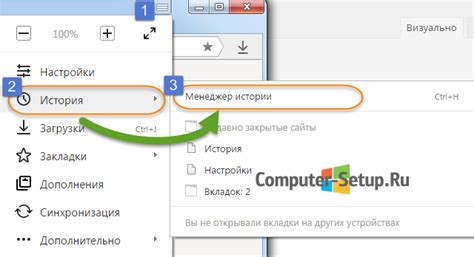
Время от времени очистка истории и кэша в браузере становится необходимой процедурой для улучшения производительности и освобождения места на устройстве. Если вы пользуетесь Яндекс браузером на Mac, то следуйте этим простым шагам, чтобы очистить историю и кэш вашего браузера.
- Откройте Яндекс браузер, нажав на его иконку в доке.
- В верхней части экрана найдите меню браузера, представленное значком трех горизонтальных линий, и нажмите на него.
- В выпадающем меню выберите опцию "Настройки".
- На странице настроек прокрутите вниз и нажмите на ссылку "Дополнительные настройки".
- При появлении дополнительных настроек прокрутите страницу до раздела "Приватность и безопасность".
- Выберите элемент "Очистить данные браузера".
- В открывшемся окне выберите тип данных, которые вы хотите очистить. Чтобы очистить историю и кэш, убедитесь, что опция "История посещений" и "Кэш" отмечены галочкой. Можно также выбрать другие типы данных, если требуется.
- Нажмите кнопку "Очистить".
- Дождитесь завершения процесса очистки.
После завершения очистки истории и кэша, ваш Яндекс браузер будет работать более эффективно и занимать меньше места на вашем Mac. Не забывайте регулярно проводить процедуру очистки, чтобы поддерживать оптимальную производительность браузера.
Как удалить историю просмотра в Яндекс браузере на Маке
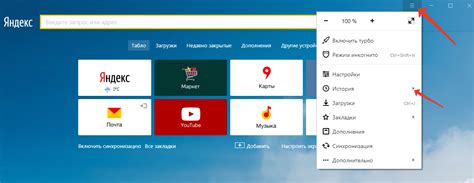
- Откройте Яндекс браузер на вашем Mac.
- В правом верхнем углу окна браузера нажмите на кнопку меню, представленную в виде трех горизонтальных линий.
- Из выпадающего меню выберите пункт "Настройки".
- В открывшемся окне нажмите на вкладку "Приватность".
- Прокрутите страницу вниз до раздела "История" и нажмите на кнопку "Очистить историю".
- В появившемся окне выберите период времени, за который хотите удалить историю просмотра. Вы можете выбрать удаление истории за последний час, день, неделю, месяц или за весь период.
- Вы также можете отметить галочку "Очистить все куки и данные сайтов", чтобы удалить куки и данные, сохраненные на вашем устройстве.
- Нажмите на кнопку "Очистить данные" для подтверждения удаления истории просмотра.
После выполнения этих шагов вы успешно удалите историю просмотра в Яндекс браузере на вашем Mac. Помните, что данный процесс необратим, и удаленные данные не могут быть восстановлены. Регулярное очищение истории просмотра помогает обезопасить вашу активность в сети и поддерживать конфиденциальность в интернете.
Как очистить кэш в Яндекс браузере на Маке
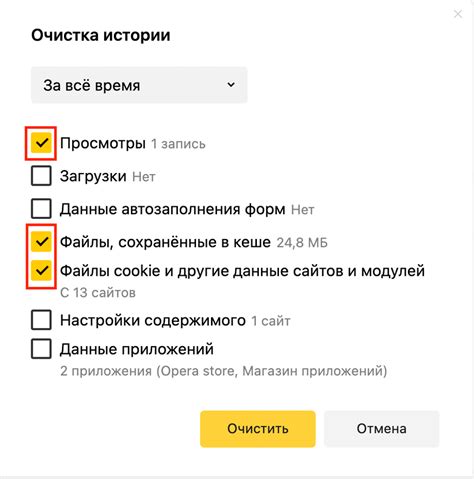
Если вы используете Яндекс браузер на Mac, очистка кэша не займет много времени. Для этого следуйте инструкциям:
- Откройте Яндекс браузер на вашем Mac.
- Нажмите на значок с тремя горизонтальными линиями в правом верхнем углу экрана.
- Выберите пункт "Настройки".
- Во вкладке "Общие" найдите раздел "Приватность и безопасность".
- Нажмите на кнопку "Очистить данные" рядом с пунктом "Кэш".
- Появится окно с вопросом о подтверждении. Нажмите "ОК".
После выполнения этих шагов кэш в Яндекс браузере на вашем Mac будет полностью очищен. Теперь вы можете продолжить свою работу или использование браузера со свежими данными.
Очистка кэша является простым и эффективным способом устранения проблем с загрузкой страниц. Помните, что при следующем посещении веб-сайтов, кэш будет пополняться снова, что снова повысит скорость их загрузки.



